小编的网站,经常卡502或者504错误,经过工单咨询后得知,服务器内存限制是128M(用的百度BCH),因此内存超限后网站会被停掉。
于是搜索了这个方法,来限制WordPress运行的最高内存,避免服务器卡死的问题。
(以下方法经验证,效果不佳,也可能因操作不准确。般因服务器超载引起的502,504错误,可能由一些插件引起,或在后台进行了网络不通的操作,导致内存骤升,等几分钟后会自行恢复)
原文如下:
6. 修改default-constants.php
这节课讲的是修改WordPress的一个文件,这个文件是WordPress自带的,和主题或者插件无关,路径是: /wp-includes/default-constants.php 在这个文件的第40行左右的位置,如下截图:
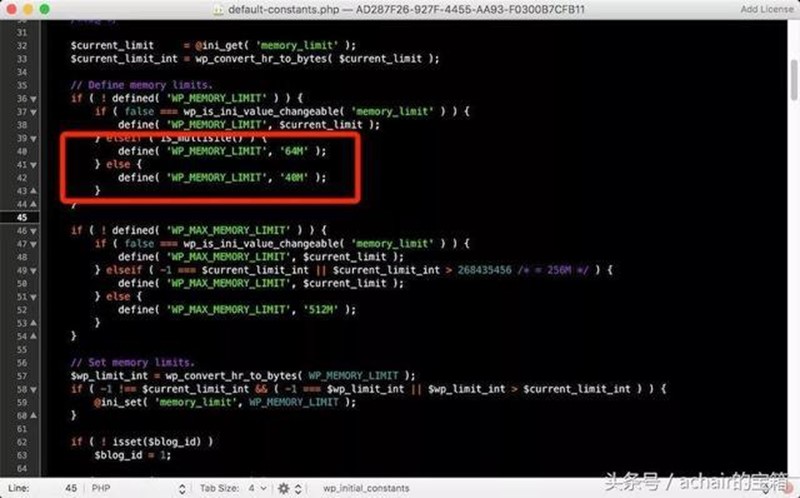
define( 'WP_MEMORY_LIMIT', '64M' );
define( 'WP_MEMORY_LIMIT', '40M' );
这个WP_MEMORY_LIMIT是WordPress对于内存的限制,WordPress安装包自带的配置文件,限制的太小,单站点60M,多站点40M,目的是为了防止耗尽服务器资源。现在的Avada主题、BeTheme主题、WooCommerce等高级主题、高级插件对这项参数要求越来越高,我们手动调节。把这两项参数都改成256MB,如下图:
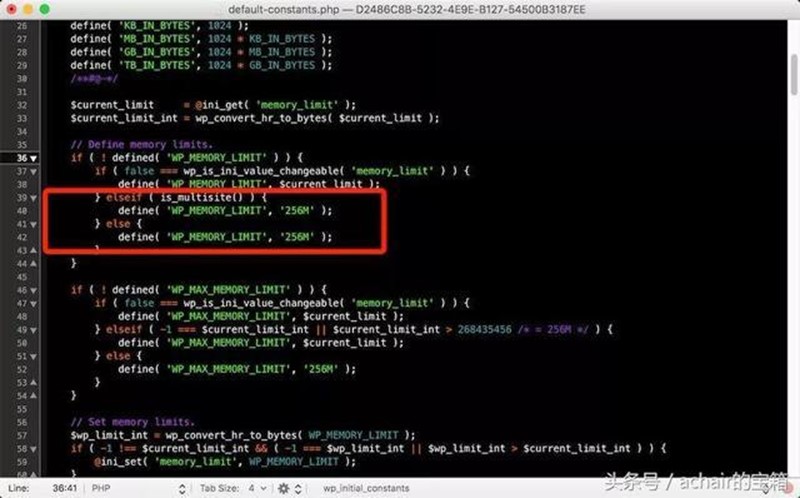
修改之后我们在主题的"系统状态"里可以看到:
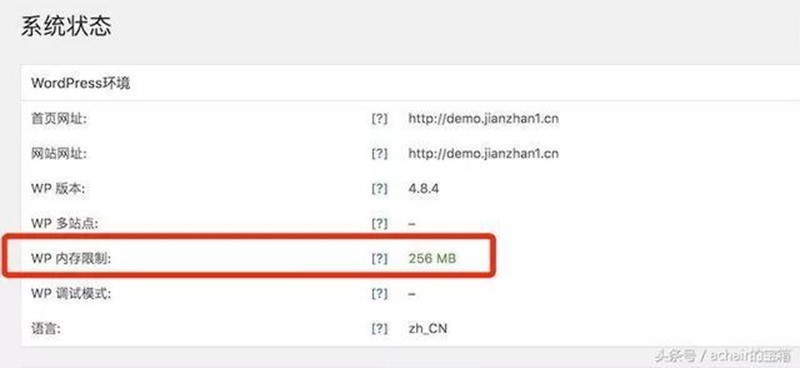
知识扩展,如下截图:
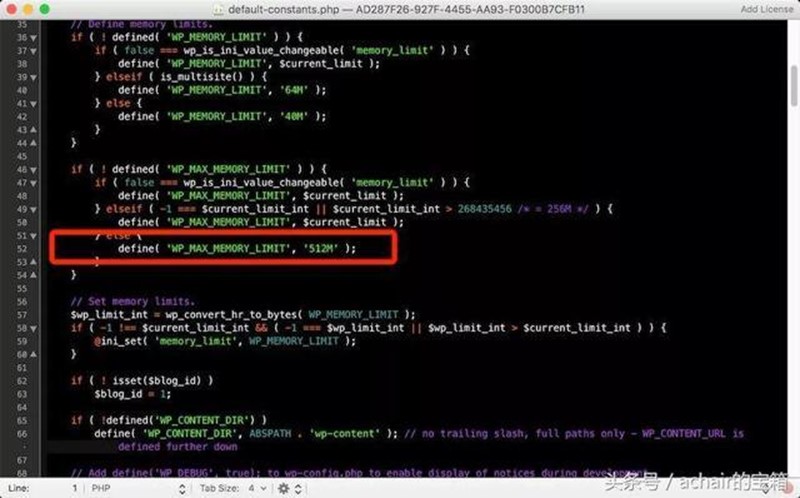
下面还有个WP_MAX_MEMORY_LIMIT,默认是256M,这个和上面那两个有什么区别呢?
WP_MAX_MEMORY_LIMIT是对后台管理员的内存限制,上面那两个是对网站前台用户的内存限制。So 给管理员的限制更宽一些。修改好了可以看后台的主题选项"系统状态"。
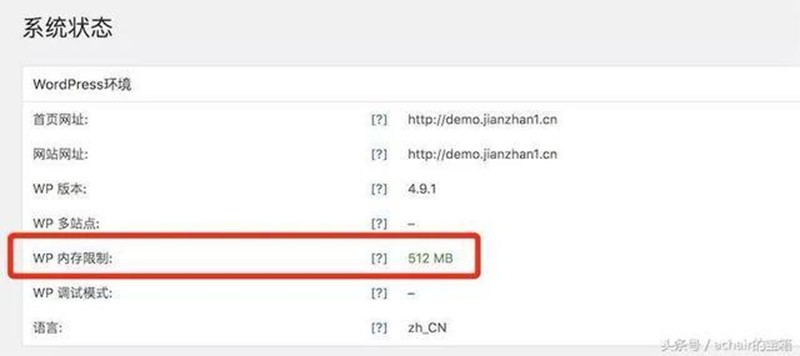
这个操作需要使用FTP软件和代码编辑器。如果WordPress版本更新之后,别忘记再改一次这个文件。